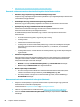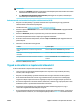HP PageWide MFP P77740-60 series User Guide
●
Dokumentumok szerkeszthető szövegként való beolvasása (OS X)
Útmutatás a dokumentumok szerkeszthető szövegként történő beolvasásához
●
Ellenőrizze, hogy a lapolvasó vagy a dokumentumadagoló üvege tiszta.
A lapolvasó vagy a lapadagoló üvegén lévő szennyeződések és por megakadályozhatják a dokumentum
szerkeszthető szöveggé alakítását.
●
Gondoskodjon róla, hogy a dokumentum helyesen legyen betöltve.
Ellenőrizze, hogy az eredeti példány megfelelően van betöltve és a dokumentum nem áll ferdén.
●
Győződjön meg róla, hogy a dokumentumon lévő szöveg látható.
A dokumentum szerkeszthető szöveggé való sikeres konvertálása érdekében az eredeti
dokumentumnak tisztának és jó minőségűnek kell lennie.
Az alábbi körülmények miatt előfordulhat, hogy a szoftver nem tudja sikeresen konvertálni a
dokumentumot:
—
Az eredeti dokumentum gyűrött, vagy halvány rajta a szöveg.
—
A szöveg túl kicsi.
—
A dokumentum szerkezete túl bonyolult.
—
A szöveg sűrűn van szedve. Előfordulhat például, hogy a szoftver által feldolgozott szövegben
hiányoznak vagy összeolvadnak a karakterek (például az „rn” karakterek „m” karakterként
jelennek meg).
—
A szöveg háttere színes. A színes hátterek azt eredményezhetik, hogy az előtér képei túlságosan
egybeolvadnak.
●
Válassza ki a megfelelő prolt.
Olyan parancsikont vagy előre megadott beállítást válasszon, amely lehetővé teszi a szerkeszthető
szövegként való beolvasást. Ezekkel a lehetőségekkel olyan beolvasási beállításokat alkalmazhat,
amelyek maximalizálják a beolvasás minőségét:
—
Windows: Használja a Szerkeszthető szöveg (OCR) vagy a Mentés PDF-ként lehetőséget.
—
OS X: Használja a Dokumentumok előre megadott beállítást.
●
Mentse a fájlt a helyes formátumban.
—
Ha csak a szöveget szeretné kimásolni a dokumentumból bármiféle formázás nélkül, akkor
válassza a formázatlan szöveg formátumot, például Szöveg (.txt) vagy TXT.
—
Ha ki akarja másolni a szöveget és az eredeti formázás egy részét, válassza az RTF vagy a
Kereshető PDF lehetőséget.
Dokumentum beolvasása szerkeszthető szövegként (Windows)
1. Helyezze az eredeti példányt a nyomtatott oldalával lefelé a lapolvasó üvegére vagy nyomtatott
oldalával felfelé az automatikus lapadagolóba.
További tudnivalók: A lapolvasó betöltése vagy A lapadagoló betöltése.
2. Indítsa el a nyomtatószoftvert. További információ: Indítsa el a nyomtatószoftvert (Windows).
3. Válassza a mentés szerkeszthető szövegként (OCR) lehetőséget, majd kattintson a Beolvasás
lehetőségre.
88 7. fejezet Másolás és beolvasás HUWW